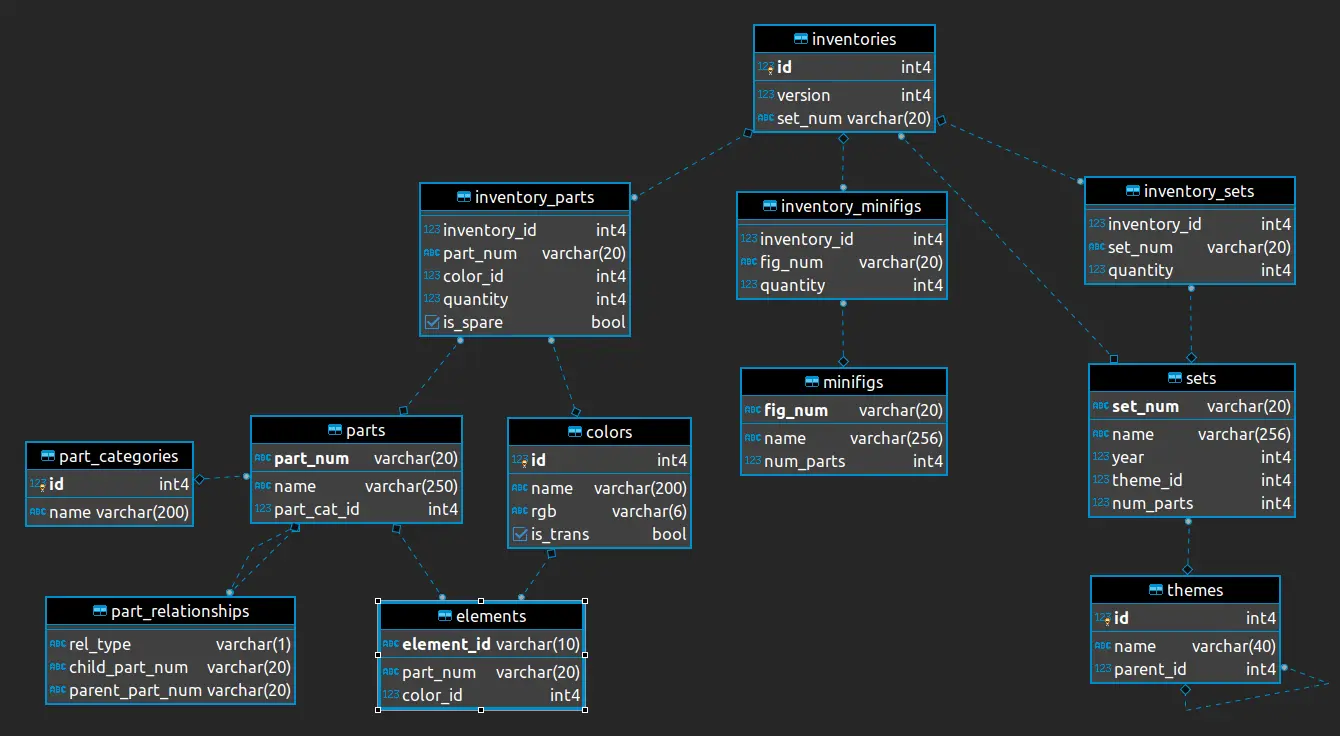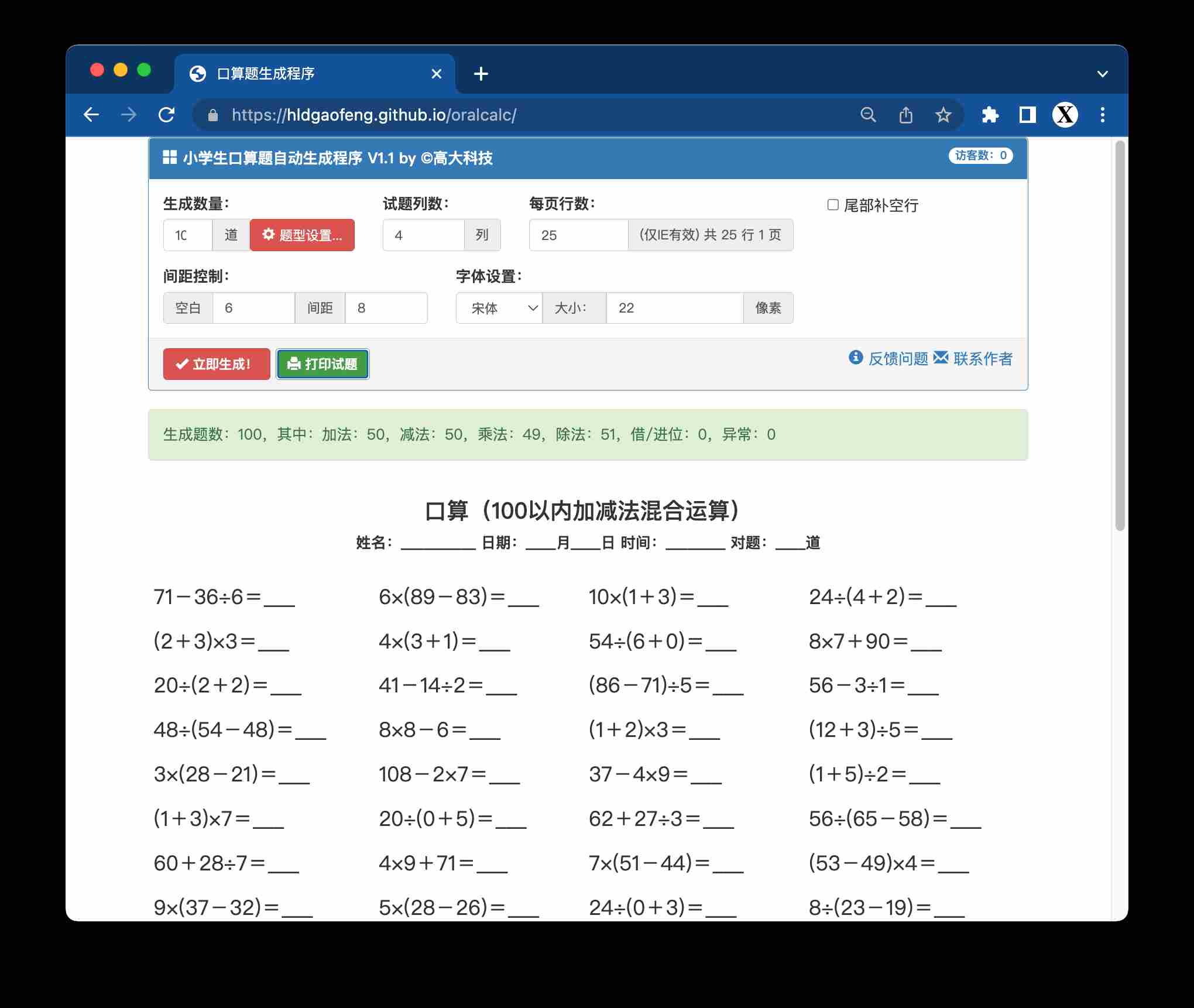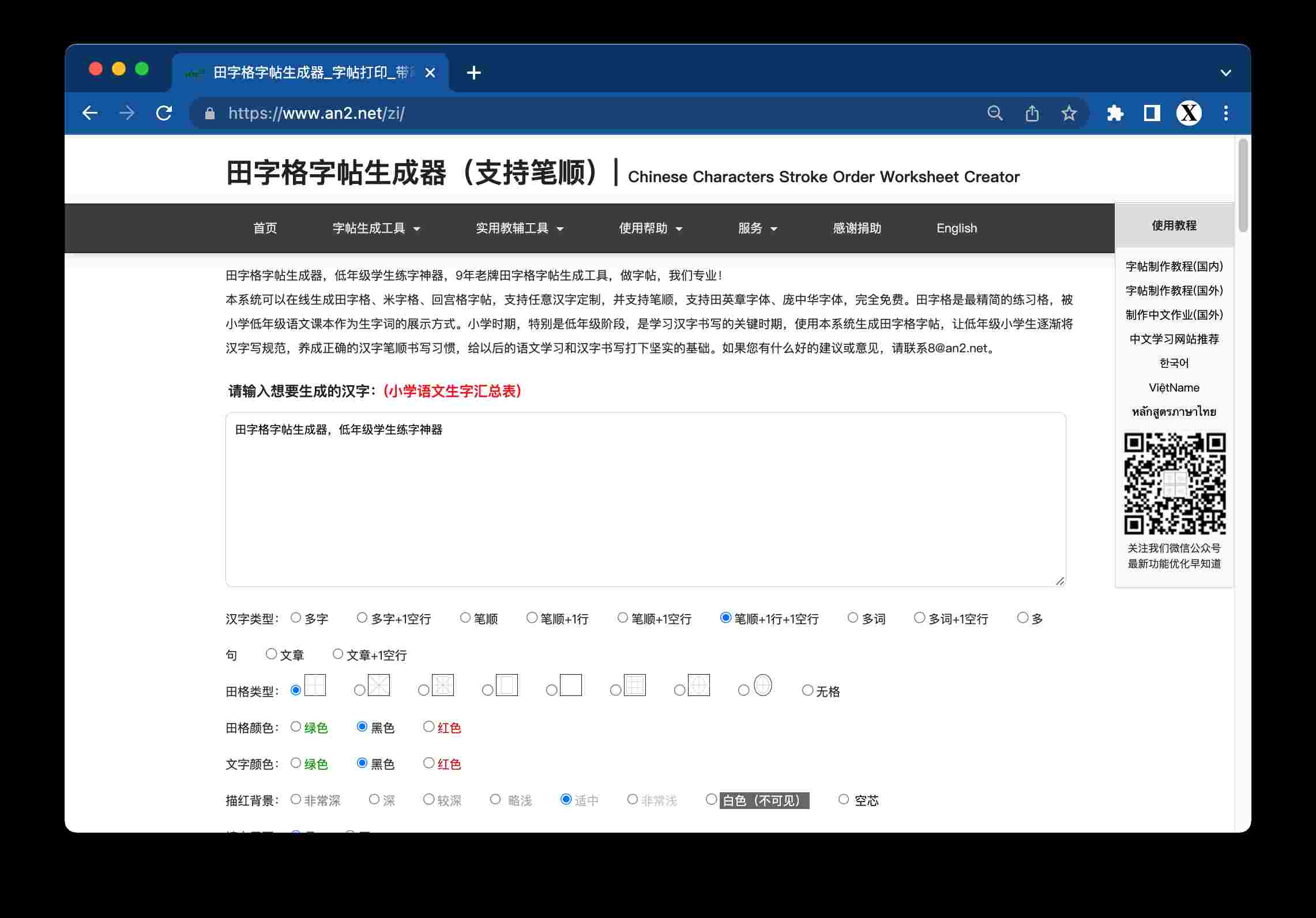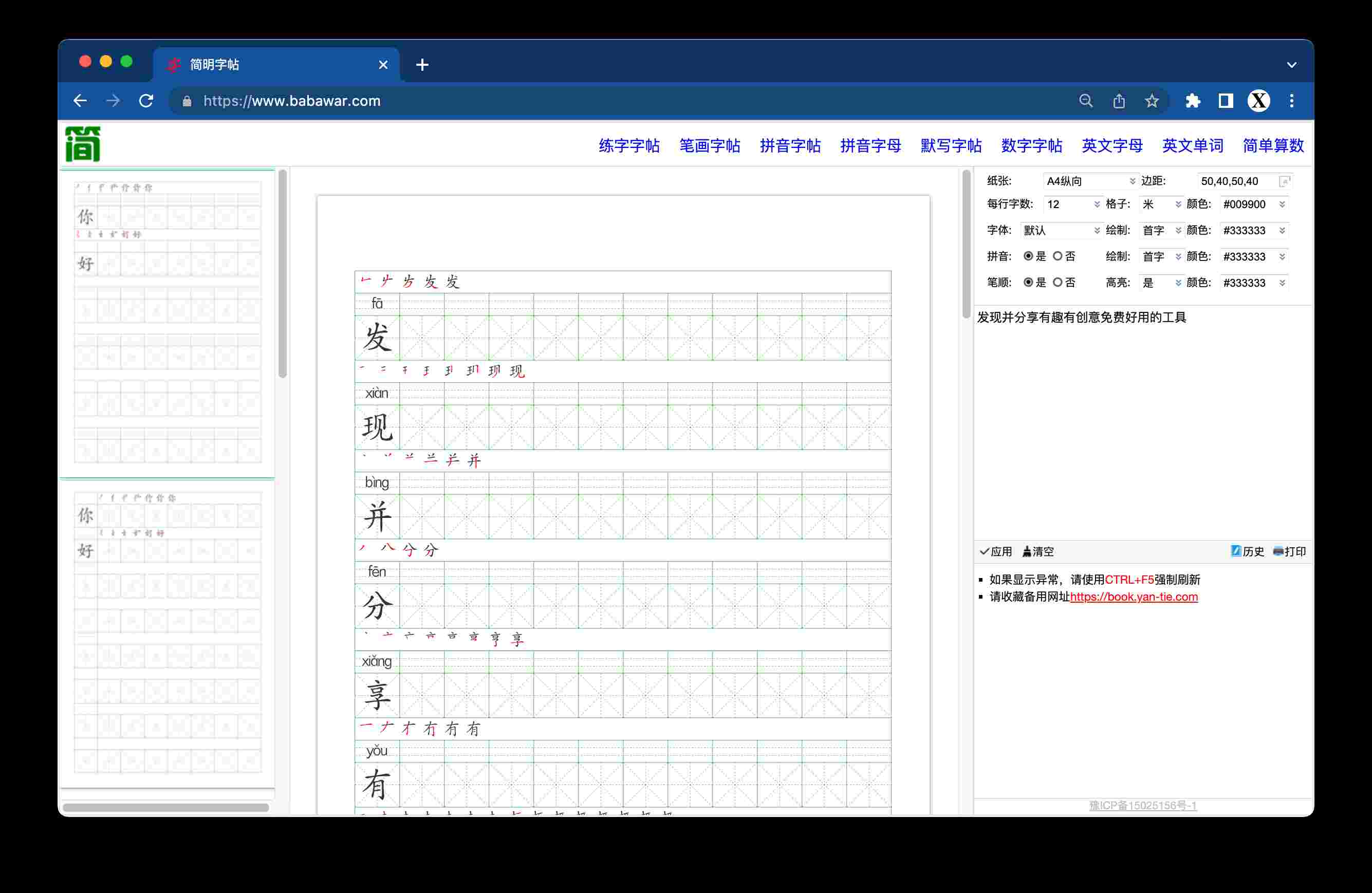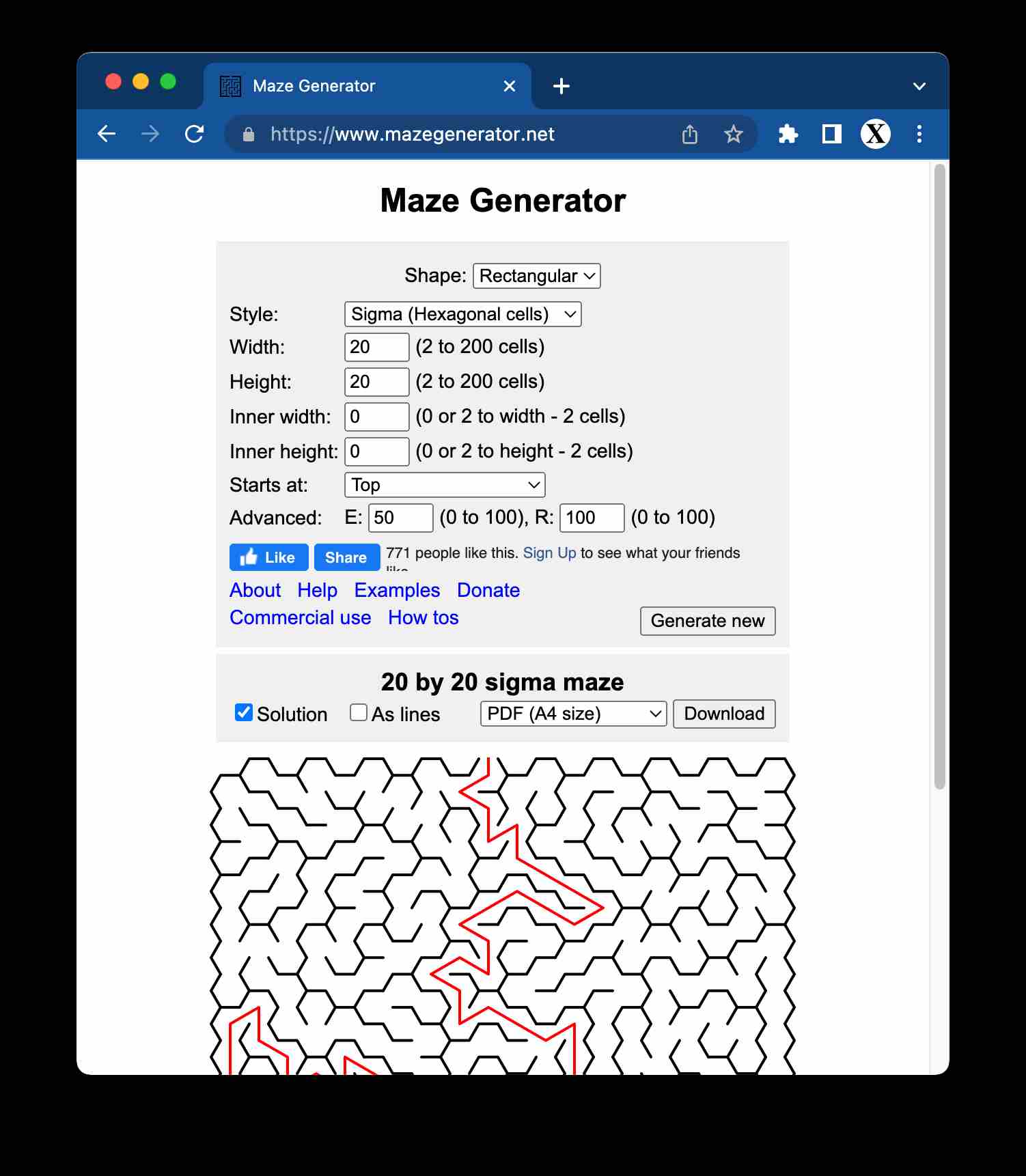本文最后更新于 75 天前,若内容或图片失效,请留言反馈。部分素材来自网络,若不小心影响到您的利益,请联系我们删除。

国家中小学在线学习资源

国家中小学智慧教育平台
- 地址:https://www.zxx.edu.cn/
- 说明:小学、初中、高中国家网课平台
北京市海淀区中小学资源平台
- 地址:https://www.hdzypt.cn/
- 说明:北京市海淀区中小学资源平台
北京市空中课堂
- 地址:https://basic.beijing.smartedu.cn/index
- 说明:北京市中小学智慧教育平台
所有小初高、大学PDF教材下载
- 地址:https://github.com/TapXWorld/ChinaTextbook
- 说明:提供所有小初高、大学PDF教材下载。合并被拆分的文件:
- 将合并程序 mergePDFs-windows-amd64.exe 下载到包含 PDF 文件的文件夹中。
- 确保 mergePDFs-windows-amd64.exe 和被拆分的 PDF 文件在同一目录下。
- 双击 mergePDFs-windows-amd64.exe 程序即可自动完成文件合并。
在线学习资源
Toy Theater – Fun Online Educational Games for Kids
- 地址:https://toytheater.com/
- 说明:在线教育游戏网站,大部分是数学小工具,几乎涵盖了K-3年级数学课程的全部主题。提供了上百款可视化小工具和小游戏,内容覆盖多学科,知识性与趣味性兼备;无需注册,点开即用;国内可以快速打开,体验感极好。
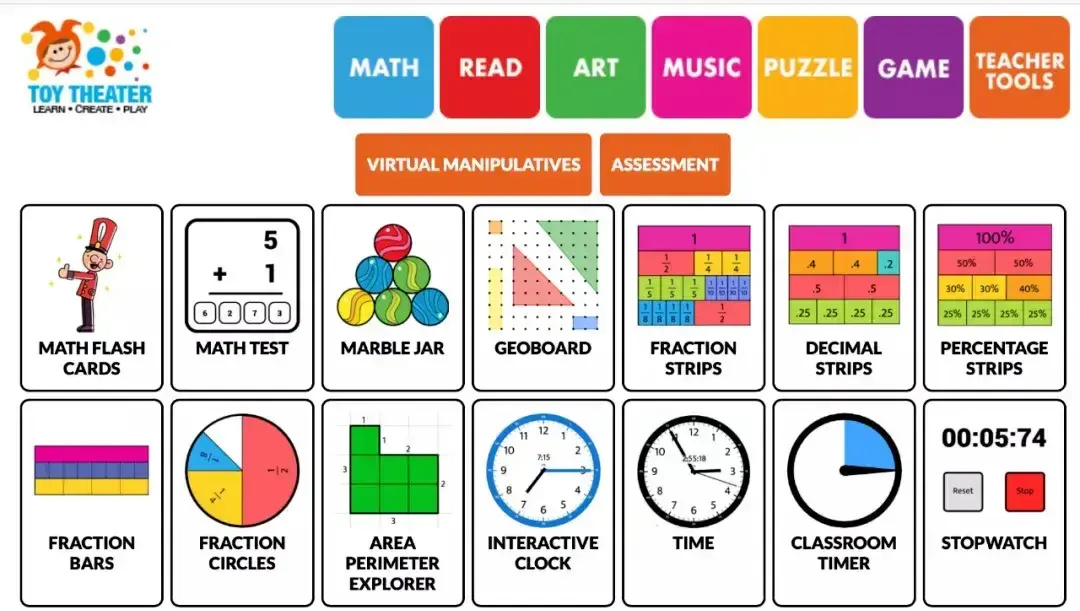
Tinkercad
- 地址:https://www.tinkercad.com/
- 说明:使用在线 CAD 创建三维数字设计
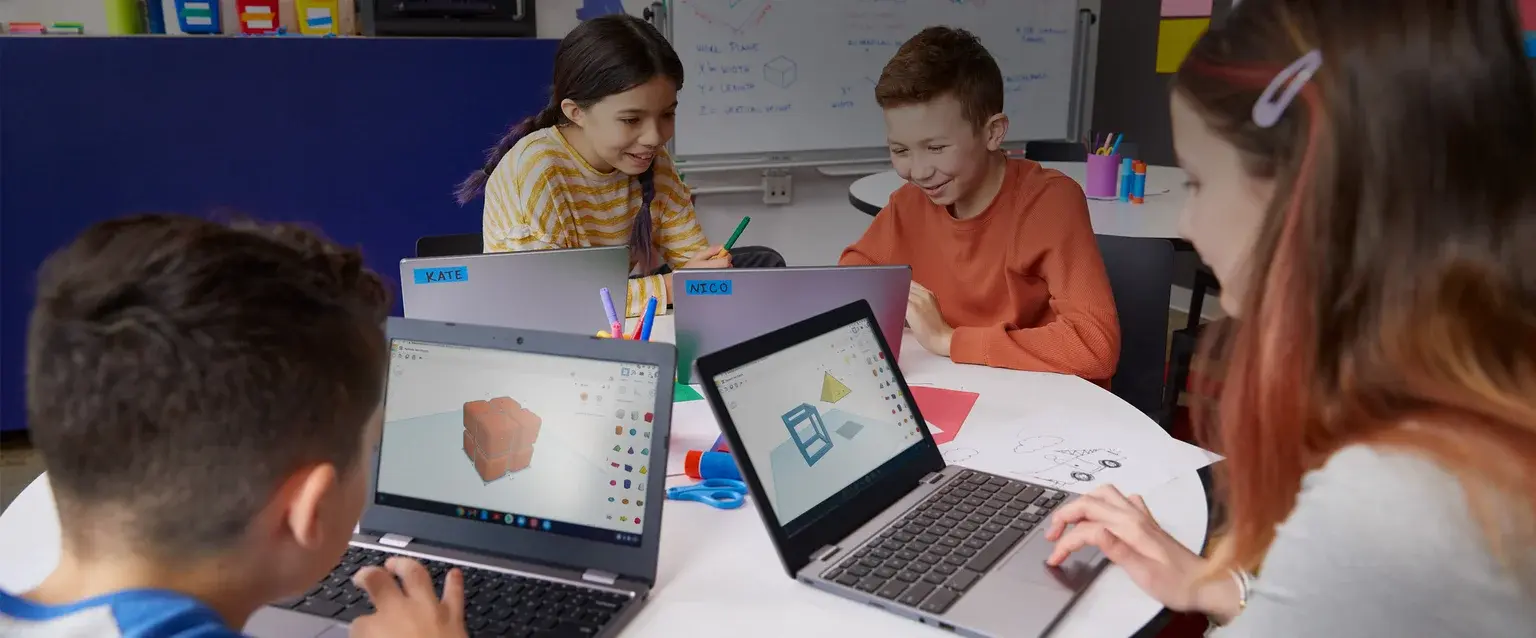
小学试卷网
- 地址:https://appsj.szxuexiao.com/
- 说明:提供小学北师大、人教、苏教版等各种 1-6 年级试卷下载。
Brilliant
- 地址:https://brilliant.org/
- 说明:Learn by doing 边做边学。引导式交互式问题解决,既有效又有趣。每天 15 分钟掌握概念。我们的课程探索塑造我们世界的定律,将数学和科学从令人恐惧的东西提升为一种令人愉快的引导式发现体验。
Scratch – 在线 Scratch 编程
- 地址:https://scratch.mit.edu/projects/editor/?tutorial=getStarted
- 说明:Scratch 是世界上最大的儿童编程社区,也是一种拥有简洁编辑环境的编程语言,你可以编写故事,游戏和动画。
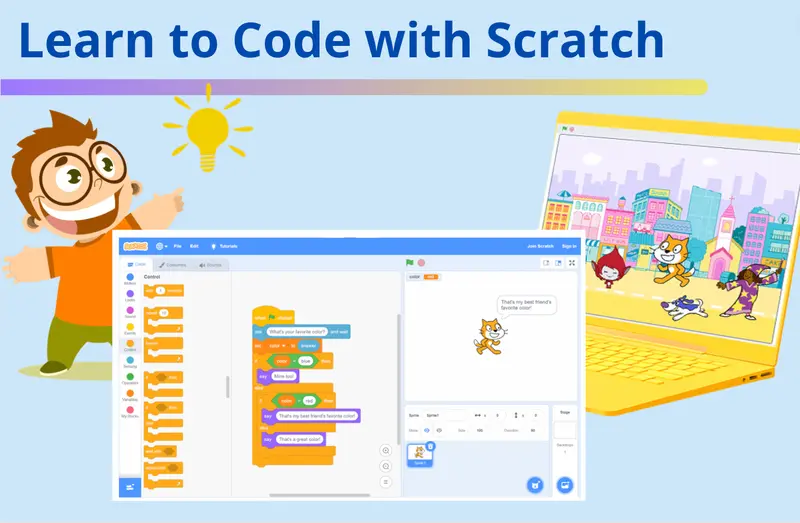
DK Find Out!
- 地址:https://www.dkfindout.com/us/
- 说明:DK百科在线
grammar-club
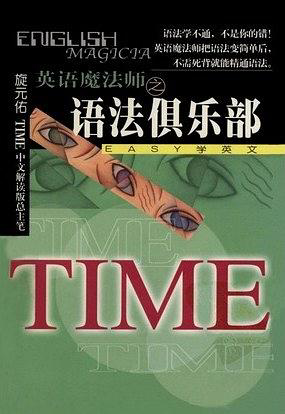
- 地址:https://llwslc.github.io/grammar-club/
- 说明:旋元佑老师的语法俱乐部书籍电子版,在线阅读。
中少绘本
- 地址:http://huiben.61read.com/
- 说明:中国少年儿童新闻出版总社免费开放的少儿绘本网站
十万个为什么
- 地址:https://10why.net/
- 说明:在线青少年百科全书
wikiHow
- 地址:https://zh.wikihow.com/
- 说明:您可以编辑的指导手册
全历史
- 地址:https://www.allhistory.com/
- 说明:全历史(Allhistory)以 AI 知识图谱为核心引擎,通过高度时空化、关联化数据的方式构造及展现数字人文内容,尤其是历史知识。
世界数字图书馆
- 地址:https://www.wdl.org/zh/
- 说明:提供自公元前8000年以来世界各地各文化的重要原始材料共1200余条目,多种语言界面。
中国科普博览
- 地址:www.kepu.cn
- 说明:中国科普博览(简称博览),中国科学院权威出品、专业打造的中科院科普云平台,提供高品质的科普教育与科学文化服务,共享人类科学,与科学同行。
重现化学
- 地址:www.envisioningchemistry.cn
- 说明:通过特殊的摄影技术(微距摄影、高速摄影、延时摄影和红外热成像),发现并展现化学之美。
读典籍
- 地址:https://dudianji.com/
- 说明:文白对照在线读懂典籍,方便看注释,轻松读典籍!
中文诗歌
- 地址:https://shici.store/huajianji/
- Github 地址:https://github.com/chinese-poetry/chinese-poetry
- 说明:最全中华古诗词数据库, 唐宋两朝近一万四千古诗人, 接近5.5万首唐诗加26万宋诗. 两宋时期1564位词人,21050首词。
古文诗集
- 地址:https://www.guwenshici.com/
- 说明:踏上古诗之旅,品读千古文化经典。让古诗文爱好者更便捷地发表及获取古诗文相关资料。
人教教学资源
- 地址:https://www.pep.com.cn/jxzy/
- 说明:人民教育出版社教学资源
Timeline of Earth
- 地址:https://timelineofearth.com/
- 说明:一张地球演变时间表
天空有多高
- 地址:http://www.secaibi.com/howbigisspace/
- 说明:BBC Future 给我们制作了一张非常精美的介绍太阳系的交互式网页。我们只需滚动鼠标,就能从地球一步一步向天空迈去,奔向月球,火星,轻松遨游太阳系。
昆虫肖像(Microsculpture)
- 地址:http://microsculpture.net/
- 说明:摄影师“Levon Biss”对“牛津大学自然历史博物馆”的昆虫标本进行的微距摄影,图片支持放大,可以看到我们不为人知的昆虫的构造之谜,画师绘画参考也不错。

Draw a Stickman
- 地址:https://drawastickman.com/
- 说明:画个火柴人(Draw a Stickman: EPIC)是 Android 平台一款简单而又自由的冒险游戏,这里整个世界都自玩家笔下描绘而成,主角是否帅气,世界是否美好,都取决于你的绘画水平。
小学生口算题自动生成程序
- 地址:https://hldgaofeng.github.io/oralcalc/
- Github 地址: https://github.com/hldgaofeng/oralcalc
- 说明:一款可打印的小学生口算题自动生成工具。
田字格笔顺
- 地址:https://lab.feifanju.com/zitie/
- 说明:字帖生成器
田字格字帖生成器
- 地址:https://www.an2.net/zi/
- 说明:一款非常好用的字帖生成器。
简明字帖
- 地址:https://www.babawar.com/
- 备用链接:https://book.yan-tie.com/
- 说明:一款免费在线字帖生成器,提供免费的田字、米字、口字格字帖生成及在线打印功能,可生成汉字字帖、汉字拼音字帖、汉字拼音笔顺字帖、拼音字帖、数字加减运算字帖等。
Z2H字帖
- 地址:https://paper.z2h.cn/
- 说明:Z2H = Zero to Hero,超级好用的字帖生成工具。包括语文字帖,英文字帖,控笔练习功能。
汉字笔画生成
- 转贴地址:https://www.52pojie.cn/thread-1911600-1-1.html (出处: 吾爱破解论坛)
- 说明:Python 生成正确的汉字书写顺序
- 生成代码:
import logging
import os
import re
import time
import flet
from PIL import Image
from flet import (
Page,
UserControl,
Text,
ListView
)
from flet_core import AlertDialog, TextButton
from playwright.sync_api import sync_playwright # 下载浏览器 playwright install chromium
# 1. 初始化日志记录器
logging.basicConfig(level=logging.INFO, format='%(asctime)s - %(levelname)s - %(message)s')
# 2. 定义浏览器User-Agent
USER_AGENT = \
'Mozilla/5.0 (Windows NT 10.0; Win64; x64) AppleWebKit/537.36 (KHTML, like Gecko) Chrome/95.0.4638.69 Safari/537.36'
class ChineseBiHua(UserControl):
"""汉字笔划控件"""
def __init__(self, page: Page, persistent_browser: bool = True):
super().__init__(page)
self.page = page
self.persistent_browser = persistent_browser # 是否非无痕模式,默认无痕模式
# 3. 初始化汉字输入文本框
self.chinese_word_input = flet.TextField(
label='待输入汉字(可以空格分割;逗号分隔;不加任何符号.)',
value='无',
width=615,
max_lines=5,
border_radius=10
)
# 4. 初始化汉字图片排序下拉菜单
self.word_sort_dropdown = flet.Dropdown(
height=55,
width=150,
border_radius=20,
label="排序",
text_size=12,
hint_text="选择需要的顺序",
value="1",
options=[
flet.dropdown.Option(key="1", text="汉字顺序"),
flet.dropdown.Option(key="2", text="字典顺序"),
],
autofocus=True,
)
# 5. 定义显示笔划图片的控件,可以滚动
self.bihua_scroll_viewer = ListView(expand=1, controls=[flet.Image(
src='./images/笔画总表.png',
height=600,
fit=flet.ImageFit.CONTAIN,
)], height=600, auto_scroll=True)
def build(self):
# 5. 构建页面布局
layout = [
# 页面标题
flet.Row(
controls=[Text("欢迎使用汉字输出笔划工具!", size=30, color=flet.colors.LIGHT_BLUE_500)],
alignment=flet.MainAxisAlignment.CENTER,
),
# 汉字输入区域
flet.Row(controls=[self.chinese_word_input]),
# 操作按钮区域
flet.Row(
controls=[
self.word_sort_dropdown,
# 生成笔划按钮
flet.ElevatedButton(
"汉字笔划",
height=55,
icon=flet.icons.SAVE,
on_click=self.generate_bi_hua,
),
],
alignment=flet.MainAxisAlignment.END,
),
# 显示笔划图片区域
flet.Row(controls=[self.bihua_scroll_viewer])
]
return flet.Column(controls=layout)
def generate_bi_hua(self, e):
"""生成汉字笔划事件处理函数"""
# 6. 初始化Playwright环境
with sync_playwright() as playwright:
if self.persistent_browser: # 无痕模式
browser = playwright.chromium.launch(headless=False, args=['--start-maximized'])
page = browser.new_context(user_agent=USER_AGENT).new_page()
page.set_viewport_size(viewport_size={'width': 1920, 'height': 1080}) # 设置浏览器窗口大小
else:
browser = playwright.chromium.launch_persistent_context( # 非无痕模式
executable_path=r'C:\Program Files (x86)\Microsoft\Edge\Application\msedge.exe', # 浏览器路径
channel='msedge', # 浏览器类型
headless=False,
user_data_dir=r"C:\Users\Administrator\AppData\Local\Microsoft\Edge\User Data\Default", # 浏览器数据路径
accept_downloads=True,
args=['--start-maximized'], # 设置浏览器窗口大小
no_viewport=True,
)
page = browser.new_page()
# 获取待处理汉字
words = re.sub(r'[^\u4e00-\u9fff]', '', self.chinese_word_input.value)
logging.info(f'汉字: {words}')
# 去除重复汉字并按指定顺序排序
word_list = list(set(words))
if self.word_sort_dropdown.value == "2":
word_list.sort()
# 逐个生成并保存单个汉字笔划图片
for word in word_list:
self.generate_single_bi_hua(page, word)
time.sleep(1)
# 合成所有汉字笔划图片
concat_images([f'./images/{item}.png' for item in word_list], direction='vertical')
# 删除图片
for item in word_list:
os.remove(f'./images/{item}.png')
# 更新界面上的笔划图片为合成后的图片
self.bihua_scroll_viewer.controls.clear() # 清空已存在的图片控件
self.bihua_scroll_viewer.controls.append(flet.Image(
src='./images/合成.png',
fit=flet.ImageFit.CONTAIN
))
self.bihua_scroll_viewer.update()
# 弹出提示对话框并打开图片目录
self.show_completion_dialog_and_open_directory()
# 关闭浏览器
browser.close()
def generate_single_bi_hua(self, page, word):
"""生成单个汉字笔划图片"""
url = f"https://hanyu.baidu.com/s?wd={word}&ptype=zici"
try:
# 访问指定URL
page.goto(url)
# 等待笔划元素加载并截图
element_selector = '.word-stroke-wrap'
page.wait_for_selector(element_selector, timeout=5000)
element = page.locator(element_selector)
bounding_box = element.bounding_box()
logging.info(f'{word}: {bounding_box}')
if bounding_box:
x, y, width, height = (bounding_box['x'], bounding_box['y'], bounding_box['width'],
bounding_box['height'])
page.screenshot(path=f'./images/{word}.png', full_page=True,
clip={'x': x, 'y': y, 'width': width, 'height': height})
time.sleep(0.5)
else:
logging.warning(f"{word}没有找到笔划!")
except Exception as e:
logging.error(f"{word}生成笔划时发生错误,原因:{e}")
def show_completion_dialog_and_open_directory(self):
"""显示完成提示对话框并打开图片目录"""
def close_dlg(e):
dialog.open = False
os.startfile(os.path.abspath('./images'))
self.page.update()
# 创建提示对话框
dialog = AlertDialog(
title=Text('提示:'),
actions=[
TextButton("确定", on_click=close_dlg)
],
actions_alignment=flet.MainAxisAlignment.END,
)
self.page.dialog = dialog
dialog.content = Text('合成图片完成!')
dialog.open = True
self.page.update()
def concat_images(images, direction='horizontal', separator_color=(0, 0, 0), separator_size=3):
"""
合成图片
:param images: 待合成图片列表
:param direction: 合成方向(horizontal或vertical)
:param separator_color: 分割线颜色
:param separator_size: 分割线大小
"""
# 打开所有图像并获取尺寸
images = [Image.open(img) for img in images]
widths, heights = zip(*(i.size for i in images))
logging.info(f'widths: {widths}, heights: {heights}')
# 计算拼接后图像的尺寸
if direction == 'horizontal':
total_width = sum(widths) + separator_size * (len(images) - 1)
max_height = max(heights)
new_size = (total_width, max_height)
else:
max_width = max(widths)
total_height = sum(heights) + separator_size * (len(images) - 1)
new_size = (max_width, total_height)
# 创建新图像并将所有图像拼接到上面
new_image = Image.new('RGB', new_size, color=separator_color)
offset = 0
for img in images:
if direction == 'horizontal':
new_image.paste(img, (offset, 0))
offset += img.size[0] + separator_size
else:
new_image.paste(img, (0, offset))
offset += img.size[1] + separator_size
new_image.save('./images/合成.png')
def main(page: flet.Page):
# 10. 定义页面属性和布局
page.title = "汉字笔画"
page.window_width = 650
page.window_height = 850
page.scroll = True
page.window_maximizable = False
page.window_minimized = False
page.window_center()
page.update()
# 11. 创建并添加汉字笔划控件到页面
chinese_bihua = ChineseBiHua(page)
page.add(chinese_bihua)
if __name__ == '__main__':
flet.app(target=main)-
本地运行代码:
- 安装依赖
pip install flet==0.21.2 playwright==1.42.0 pillow==10.2.0 - 安装浏览器
playwright install chromium - 运行
python main.py
- 安装依赖
-
可执行文件下载地址: https://www.123pan.com/s/Gvawjv-PaOph.html 提取码:52pj

习题打印生成器
- 地址:https://www.dayin.page/
- 说明:强大、易用的一键生成数学题、描红字帖及各种空白模板。
旭光成长营
- 地址:https://weixin.sogou.com/weixin?type=2&s_from=input&query=%E6%97%AD%E5%85%89%E6%88%90%E9%95%BF%E8%90%A5&ie=utf8&_sug_=n&_sug_type_=
- 说明: 小学同步课堂微信公众号文章
中国大学MOOC(慕课)
- 地址:https://www.icourse163.org/
- 说明:国家精品课程在线学习平台
Maze Generator
- 地址: https://www.mazegenerator.net/
- 说明:一款可打印的迷宫生成工具。很多参数可以调,非常实用。
学子备战墙【推荐】
- 地址: https://www.xzbzq.com/
- 说明:初高中学习资源交流平台,无需注册免费下载全站内容。
Without AD【推荐】
- 地址: https://withoutad.com/
- 说明:无痛拓展思维,悄悄积攒势能。免费无广告,将致力于帮助同学们搞定“学起来痛苦但需要掌握”的知识。
乐高学习资源
LDraw.org
- 地址:https://www.ldraw.org/
- 说明:乐高 CAD 程序,允许用户创建虚拟乐高模型和场景。
LeoCAD
- 地址:https://www.leocad.org/
- 说明:乐高 CAD 程序。
Rebrickable
- 地址:https://rebrickable.com/
- 说明:重复使用旧的乐高积木来寻找和构建新的创作。丰富的乐高模型库说明。